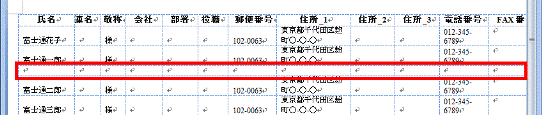Q&Aナンバー【3307-6075】更新日:2019年5月16日
このページをブックマークする(ログイン中のみ利用可)
[Word 2007] 「はがき宛名印刷ウィザード」で使用する住所録データの作成に関する注意点を教えてください。
| 対象機種 | すべて |
|---|---|
| 対象OS |
|
 質問
質問
 回答
回答
Word 2007の「はがき宛名印刷ウィザード」で利用する住所録を作るときは、次の点に注意します。
次の項目をご覧ください。

Word 2007の「はがき宛名印刷ウィザード」で、はがきの宛名面を作成する方法について詳しくは、次のQ&Aをご覧ください。 [Word 2007] 「はがき宛名印刷ウィザード」を使用して、はがきの宛名面を作成する方法を教えてください。
[Word 2007] 「はがき宛名印刷ウィザード」を使用して、はがきの宛名面を作成する方法を教えてください。
1行目に空白や見出し(フィールド名)以外のものを入力しない
差し込み印刷では、データの1行目を見出し(フィールド名)として、2行目以下を差し込みデータ(レコード)として認識しています。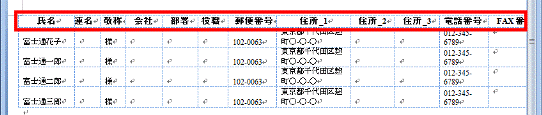
1行目に見出し(フィールド名)以外のものが入力されていると、住所を正しく読み込めない場合があります。
1行目にデータ作成日や、作成した住所録の分類名やタイトルなどは、入力しないようにします。
セルを結合したり分割したりしない
作成した住所録に、結合や分割したセルがあると、住所録を正しく読み込めない場合があります。
1つの見出し(フィールド名)に1つのデータが、対になるように作成してください。
- 結合されているセル
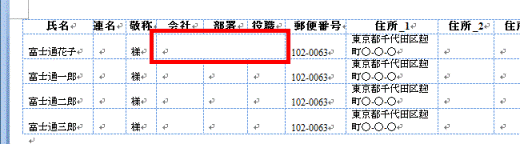
- 分割されているセル
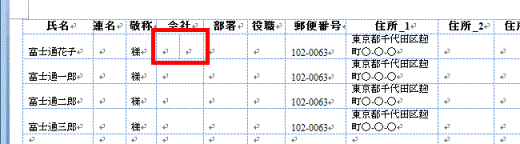
Word 2007 で設定されている見出し(フィールド名)に合わせる
Word 2007 で設定されている見出し(フィールド名)と、住所録の見出しが一致していないと、住所録を読み込むときに「フィールドの一致」などの処理が発生する場合があります。
作成した住所録を簡単に読み込むために、Word 2007 で設定されている見出しに合わせて、住所録を作成します。
Word 2007 で、設定されている見出し(フィールド名)は、次のとおりです。
- 氏名
- 連名
- 敬称
- 会社
- 部署
- 役職
- 郵便番号
- 住所_1
- 住所_2
- 住所_3
- 電話番号
- FAX番号
- 電子メール_アドレス
- 備考
宛先のリストの中に空白行を入れない
宛先のリストの中に空白行があると、住所録に正しく読み込みできない場合があります。
宛先のリストの中には、空白行を入れないようにします。